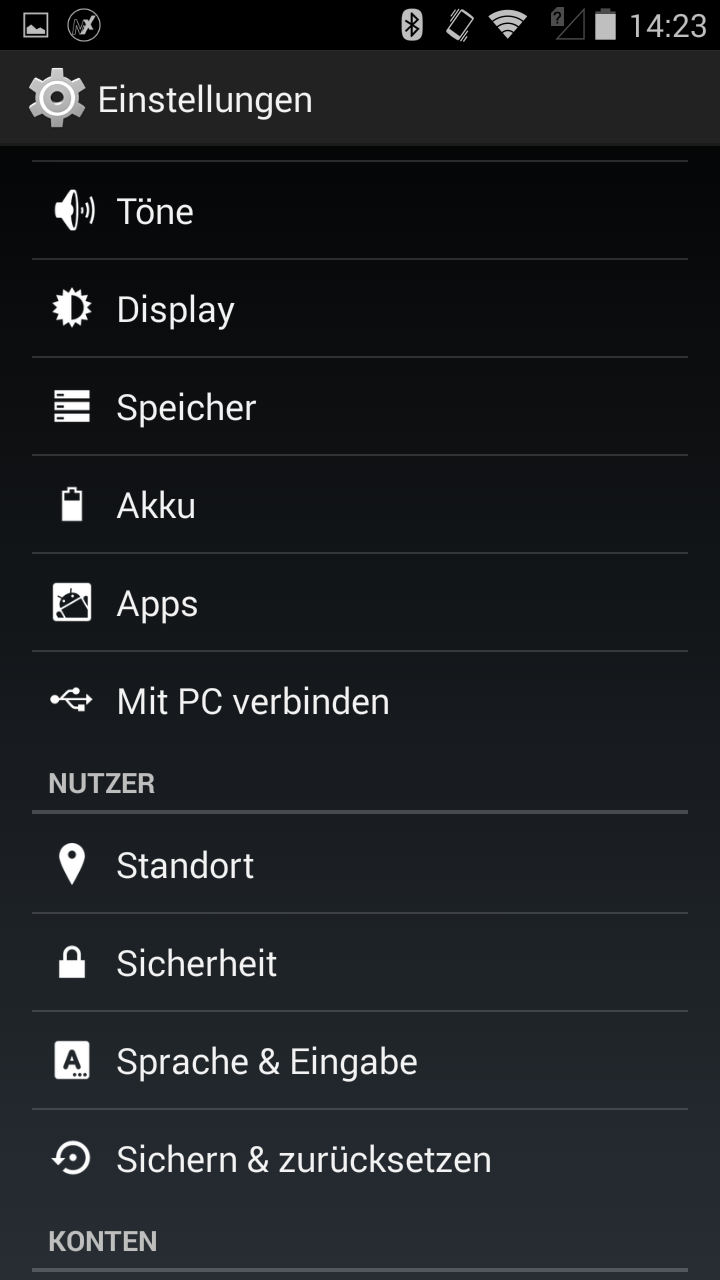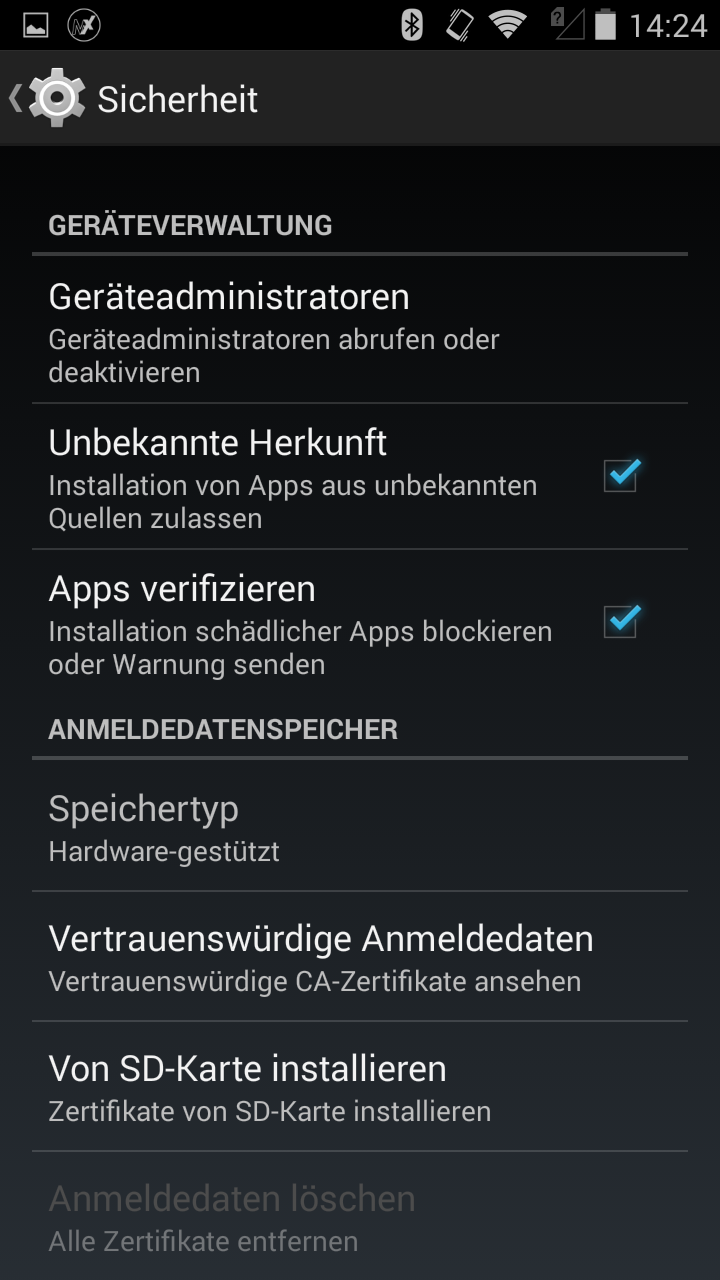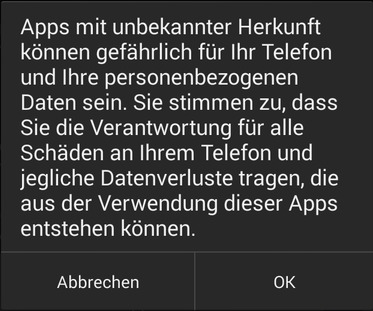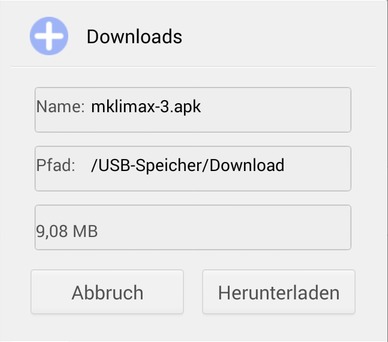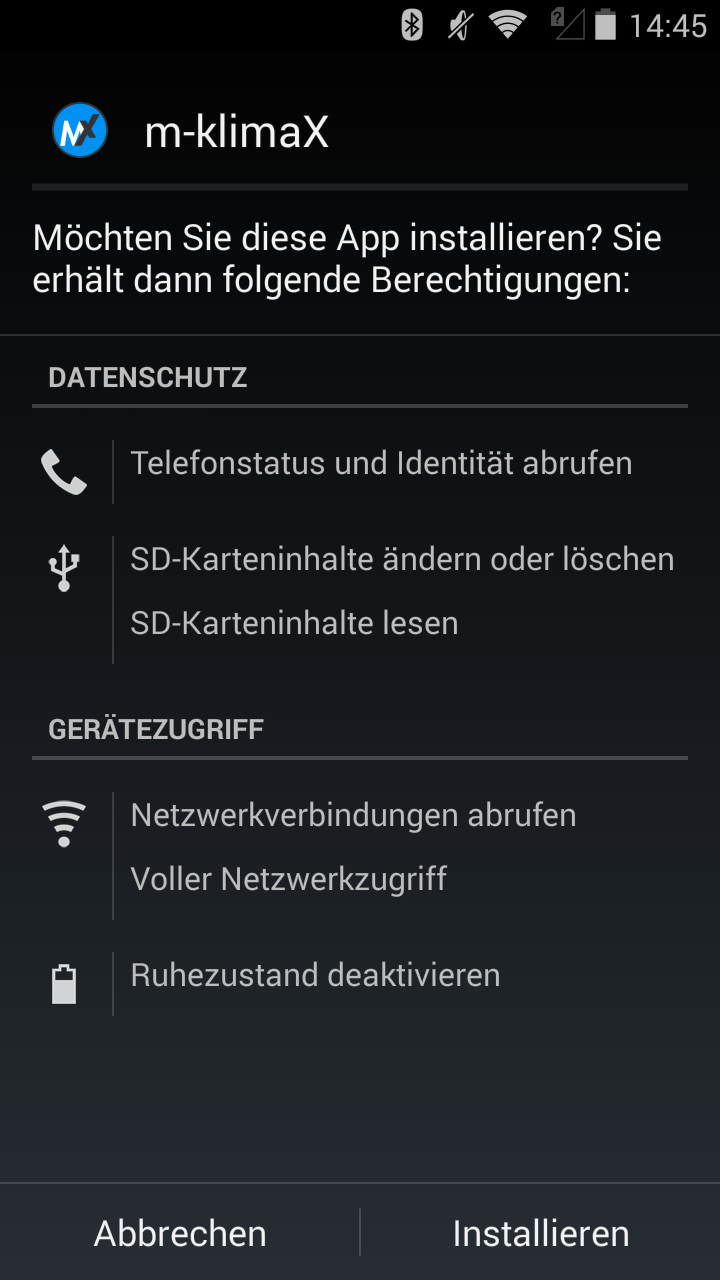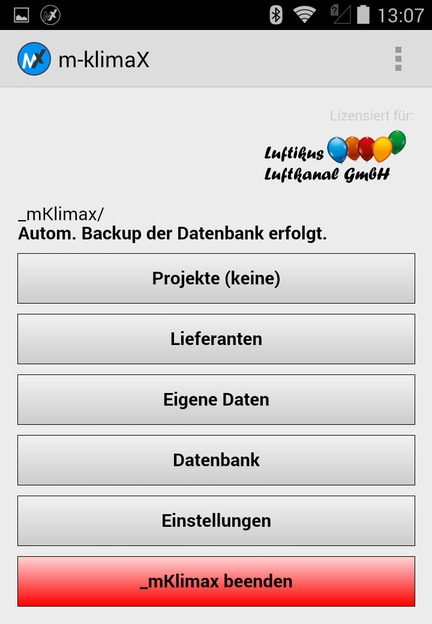Inhaltsverzeichnis
m-klimaX - Download und Installation
Der Download von m-klimaX erfolgt derzeit ausschließlich über den Webbrowser!
Hinweis: Um m-klimaX über einen direkten Download zu installieren müssen auf Ihrem Gerät die Installation von Paketen aus „unbekannten Quellen“ erlaubt werden. Dies ist immer dann erforderlich, wenn Installationspakete - sogenannte „APK‘s“ - von anderen Quellen außer „Google Play“ oder „Play Store“ erfolgen sollen. Dies ist eine Sicherheitsmaßnahme unter Android und erfordert entsprechende Systemrechte.
Android-Einstellungen
 Öffnen Sie die Einstellungen im App-Drawer über das Zahnradsymbol.
Öffnen Sie die Einstellungen im App-Drawer über das Zahnradsymbol.
Sicherheit
Option - Unbekannte Herkunft
Sicherheitshinweis
Download der APK-Datei
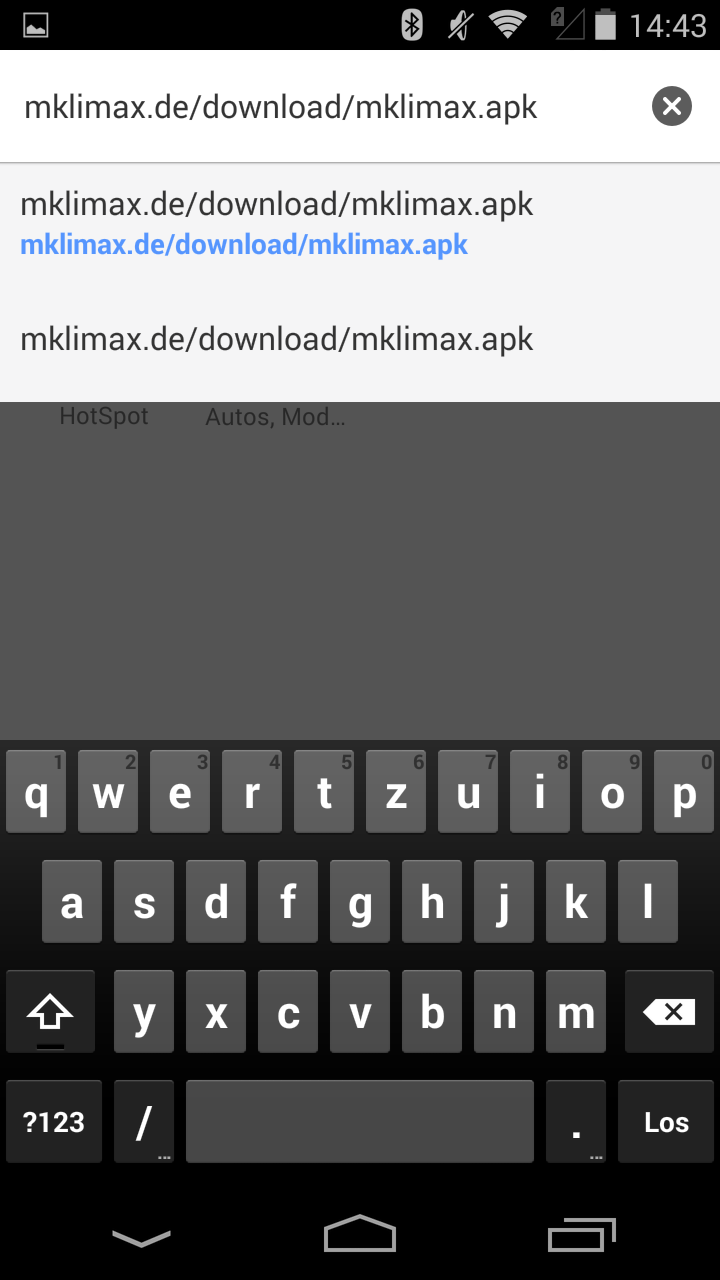 Gehen Sie nun zum Hauptbildschirm und öffnen Sie einen Webbrowser (z.B. Chrome).
Gehen Sie nun zum Hauptbildschirm und öffnen Sie einen Webbrowser (z.B. Chrome).
Geben Sie folgende Adresse direkt in die Adresszeile ein: mklimax.de/download/mklimax.apk
Download Bestätigen
Android-Notification-Bar
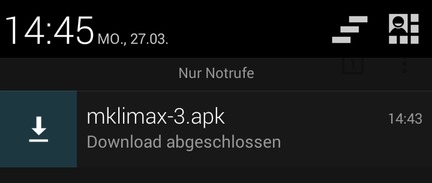 Nachdem der Download beendet wurde, öffnen Sie die Android-Notification-Bar (Fingerwischen vom oberen
Ende des Displays nach unten) und tippen Sie auf die Installationsdatei.
Nachdem der Download beendet wurde, öffnen Sie die Android-Notification-Bar (Fingerwischen vom oberen
Ende des Displays nach unten) und tippen Sie auf die Installationsdatei.
Installation bestätigen
Installation abwarten
m-klimaX öffnen
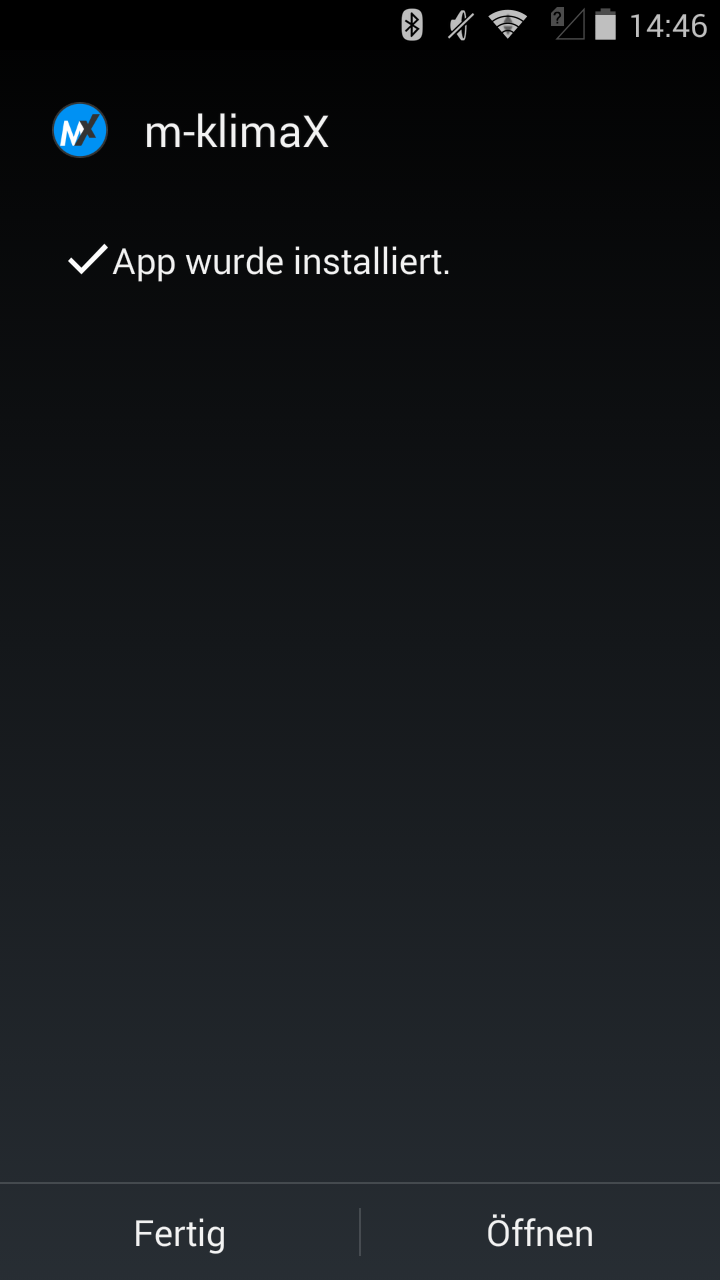 Nach erfolgreicher Installation tippen Sie auf den Button „Öffnen“ um mit den weiteren Schritten der Installation fortzufahren.
Nach erfolgreicher Installation tippen Sie auf den Button „Öffnen“ um mit den weiteren Schritten der Installation fortzufahren.
Installation von m-klimaX – weitere Schritte
Hinweis: Beim ersten Start von m-klimaX werden einige Komponenten entpackt. Dieser Vorgang kann je nach Gerät bis zu einer Minute dauern.
Installation beginnen
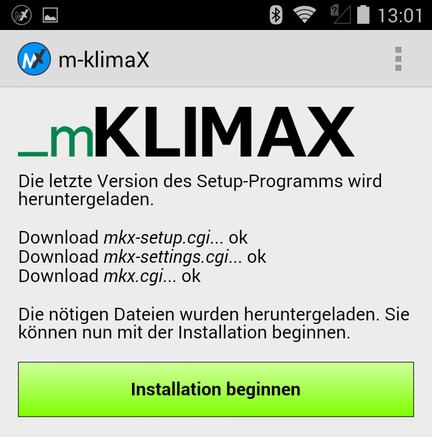 Nach dem Entpacken werden noch einige Installationskomponenten heruntergeladen. Im Anschluss tippen Sie auf den Button „Installation beginnen“.
Nach dem Entpacken werden noch einige Installationskomponenten heruntergeladen. Im Anschluss tippen Sie auf den Button „Installation beginnen“.
Lizenzbestimmungen akzeptieren
Lesen Sie nun die Lizenzbestimmungen und akzeptieren Sie diese durch tippen Sie ganz unten auf den Button „Akzeptieren“. Im nächsten Schritt geben Sie Ihre Lizenzinformationen ein.
Lizenzschlüssel eingeben
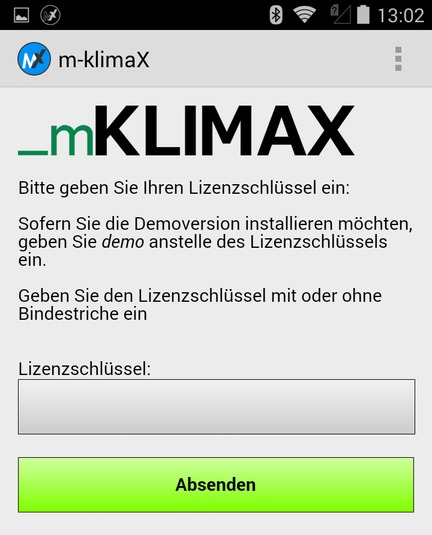 Den Lizenzschlüssel haben Sie per E-Mail
erhalten. Tippen Sie alle 20 Zeichen in das Eingabefeld. Sie können alle Zeichen in Kleinbuchstaben tippen. Die Bindestriche müssen nicht eingegeben werden.
Den Lizenzschlüssel haben Sie per E-Mail
erhalten. Tippen Sie alle 20 Zeichen in das Eingabefeld. Sie können alle Zeichen in Kleinbuchstaben tippen. Die Bindestriche müssen nicht eingegeben werden.
Nachdem Sie den Lizenzschlüssel eingegeben haben, tippen Sie auf den Button „Absenden“.
Hinweis: Falls Sie den gleichen Lizenzschlüssel bereits auf einem anderen Gerät verwendet haben, werden Sie zusätzliche zur Eingabe des Re-Installations-PIN aufgefordert. Damit wird das aktuelle
Gerät zum lizensierten Gerät und alle bisher genutzten Geräte können keine Bestellungen mehr versenden. Sie dürfen je Lizenzschlüssel nur ein Gerät mit m-klimaX betreiben.
Download Programmkomponenten
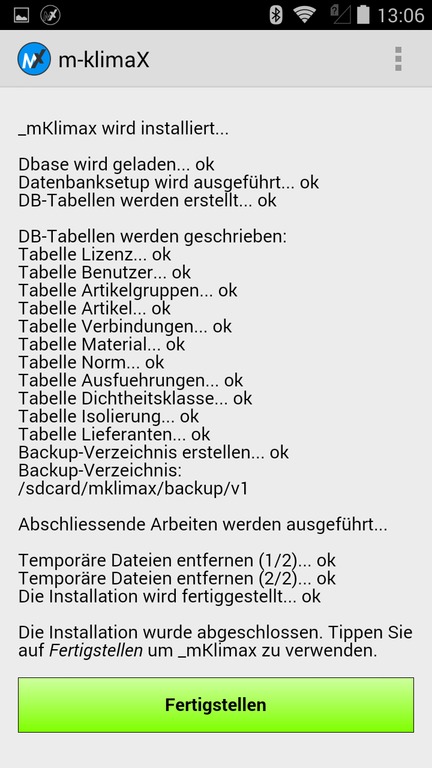 m-klimaX lädt nun alle Programmkomponenten herunter. Dieser Vorgang kann je nach Verbindungsgeschwindigkeit bis zu 2 Minuten dauern.
m-klimaX lädt nun alle Programmkomponenten herunter. Dieser Vorgang kann je nach Verbindungsgeschwindigkeit bis zu 2 Minuten dauern.
Zum Ende der Installation tippen Sie auf den Button „Fertigstellen“.